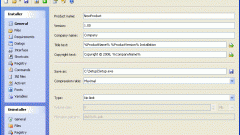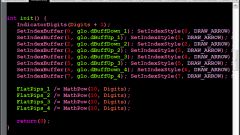Вам понадобится
- - Microsoft Visual C++ 6.0.
Инструкция
1
Начните создание нового проекта в Microsoft Visual C++. Нажмите Ctrl+N либо выберите пункт "File" в главном меню приложения, а затем кликните по пункту "New...".
2
Выберите тип создаваемого проекта и место его расположения. В списке диалога "New" укажите тип проекта, соответствующий создаваемому приложению. Выделите пункт "Win32 Console Application" если необходимо создать программу, вывод которой будет осуществляться в текстовую консоль. Выделите пункт "Win32 Application" для создания проекта приложения, имеющего графический интерфейс, реализованный на Win API (в дальнейшем данный проект можно адаптировать для использования WTL). Выберите "MFC AppWizard (exe)" для того чтобы получить проект приложения с графическим интерфейсом, построенным на основе фреймворка MFC. В поле "Project name" введите имя проекта. В поле Location выберите каталог, в который будут помещены все создаваемые файлы. Нажмите кнопку "OK".
3
Создайте проект. После нажатия "OK" в предыдущем диалоге, будет открыт мастер, предлагающий ввод дополнительных опций. Количество и вид страниц мастера зависит от типа проекта. Следуя указаниям мастера, укажите необходимые опции. Однако можно сразу нажать кнопку "Finish" для того, чтобы получить проект со значениями опций по-умолчанию.
4
Добавьте в проект необходимые ресурсы, разработайте интерфейс. Используйте вкладку "Resources" окна проекта для включения в состав приложения растровых изображений, иконок, меню, панелей инструментов, диалогов, и т.д. Используйте редактор ресурсов диалогов для создания значительной части пользовательского интерфейса.
5
Напишите программный код. Дополните код, сгенерированный мастером создания проекта, реализовав бизнес-логику, логику, обслуживающую интерфейс, логику работы с внешними данными, уровни абстракции для взаимодействия компонентов приложения, и т.д.
6
Осуществите сборку приложения. Нажмите клавишу F7 либо выберите пункт "Build" в меню "Build". Дождитесь окончания процесса компиляции и линковки. Убедитесь в отсутствии ошибок.
7
Найдите созданный модуль exe. Выберите в меню пункты "Project" и "Settings..." либо нажмите клавиши Alt+F7. В диалоге "Project Settings" переключитесь на вкладку "Link". Узнайте расположение исполняемого модуля из содержимого поля "Output file name".
8
Протестируйте созданную программу. Перейдите в каталог с исполняемым модулем exe. Запустите его на выполнение. Убедитесь, что программа функционирует, как необходимо.
Видео по теме